С 1998 года успело выйти уже восемь версий этого продукта. НА сайте наших партнеров история создания продуктов 3DMark рассматривается более подробно. Добавляется поддержка новых 3D-технологий, повышаются общие требования к мощности видеокарт.
Как пользоваться 3DMark-ком.
Итак, зачем тестируют компьютер? Во-первых, выяснить его работоспособность и убедиться в отсутствии неполадок. Во-вторых, с целью измерения его производительности. 3DMark выставляет компьютеру общую оценку в баллах, и для энтузиастов, как правило, занимающихся оверклокингом, эта оценка является основным показателем.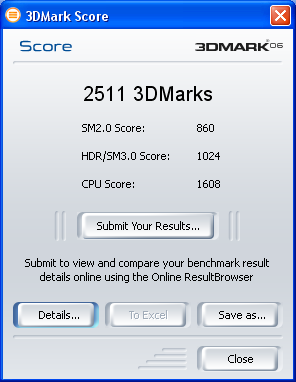
Любой 3DMark представляет собой набор тестов, которые пользователь может запускать выборочно либо полным пакетом, менять количество циклов тестирования и разрешение экрана. Эти тесты, кроме получения итогового балла, дают возможность визуально оценить работу элементов компьютера, а зачастую и выявить неполадки.
При тестировании на экране компьютера демонстрируются игровые ролики, и зачастую можно заменить некоторые нарушения картинки – артефакты. Что такое артефакты? Артефакты – это видимые глазом искажения в процессе построения трехмерной картинки. Выглядеть они могут по-разному, в зависимости от того, какие нарушения в работе видеоподсистемы компьютера к ним привели.
Например, это могут быть незакрашенные участки изображения, разрывы в изображении, мерцающие или постоянно видимые объекты разной формы, в общем, любые визуальные нарушения целостности картинки на экране. При этом компьютер продолжает выполнять цикл тестов, и после завершения его не сообщает об ошибках, то есть обнаружить артефакты можно только визуально.
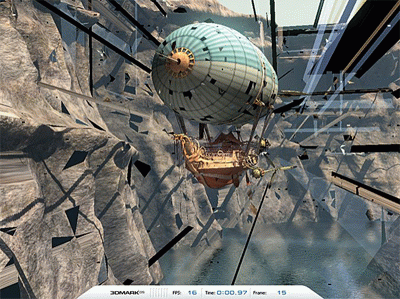
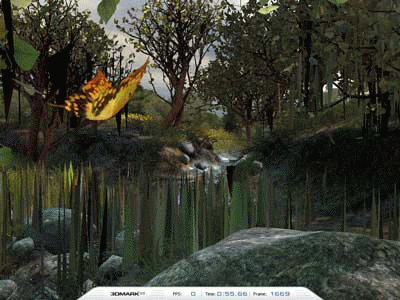
Как правило, появление артефактов при тестировании означает наличие технических проблем с видеокартой, но бывают и исключения, когда появление артефактов свидетельствует лишь о программных нарушениях. Но такое чаще бывает в играх, где таким образом отображаются программные сбои. Специальные же тесты, такие как 3DMark, более объективны, и появление артефактов при тестировании – почти всегда признак неполадки.
Некоторые неполадки могут быть устранены – например, артефакты зачастую появляются при перегреве видеокарты, и достаточно улучшить ее охлаждение, как они исчезают. Но, в общем, если при тестировании «посыпались артефакты» и срок гарантии на видеокарту не истек – несите ее в сервис.
В зависимости от целей тестирования меняется его методика. Если необходимо лишь оценить производительность системы, достаточно будет одного цикла с получением итогового балла. В случае же, если целью тестирования становится выявление неполадок, количество циклов тестирования следует увеличивать. Минимальное количество циклов в таком случае – три-четыре, но часто приходится увеличивать его до пяти и более. Иногда необходимо несколько часов максимальной нагрузки на видеокарту, в таких случаях количество повторов может многократно увеличиться. 3DMark дает возможность перед запуском тестирования установить количество циклов, так что нет необходимости запускать его вручную каждый раз после окончания цикла. Также есть возможность вообще поставить бесконечное прохождение тестов – зацикливание.
Тесты в 3DMark разбиты на группы, с указанием того, какой тест проверяет работу того или иного элемента компьютера или самой видеокарты (процессор, шейдерный блок и т.д.) При многократном тестировании целесообразно отключать некоторые из этих тестов, с целью сделать нагрузку на тестируемую деталь равномерной во времени. При тестировании «на время» имеет смысл вообще оставить только игровые тесты видео, отключив остальные, так как это максимально повторяет реальный игровой режим, когда на протяжении нескольких часов подряд видеокарта выполняет построение трехмерной картинки в одном приложении.
Какой версией 3DMark следует пользоваться?
Очевидный ответ – последней, верен далеко не всегда. Во-первых, выбор версии определяется операционной системой, установленной на компьютере. Если установлена Windows XP, неважно при этом, каких модификаций, то использование 3DMark Vantage или 3DMark 11 будет невозможным. Почему? Потому что эти версии бенчмарка поддерживают тестирование видео с поддержкой наборов интерфейсов DirectX 10, а еще более новая вервия 3DMark 11 поддерживает и DirectX 11. В вышедшей же более десяти лет назад Windows XP нет поддержки новых версий DirectX. Набор интерфейсов DirectX 10 поддерживается начиная с Windows Vista. Самый новый на данный момент набор DirectX 11 поддерживают только Windows 7 либо Windows Vista с установленным пакетом обновлений Service Pack 2. Соответственно, если у Вас Windows XP, то версии новее 3DMark 06 недоступны.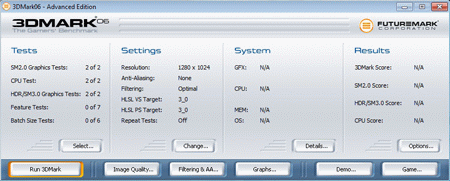
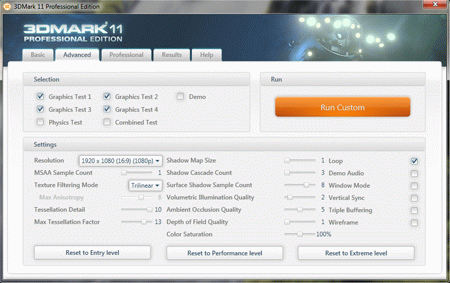
Во-вторых, какой версией 3DMark пользоваться при тестировании, зачастую определяет сама видеокарта.
Набор интерфейсов DirectX требует аппаратной поддержки видеокарты, поэтому нет смысла тестировать старые карты новыми версиями 3DMark.
На примере графических чипов семейства GeForce это выглядит следующим образом. Поддержку DirectX 9 имеет серия 7 (первая цифра в названии карты), соответственно, для тестирования карт этой серии применяется 3DMark 06.
DirectX 10 поддерживают серии 8,9 и обновленная серия 200, для них - 3DMark Vantage.
DirectX 11 поддерживают серия 400 и, на данный момент самая новая, серия 500, поэтому их следует тестировать с помощью 3DMark 11.
Подобную схему можно составить и для графических чипов семейства Radeon, информация о том, какие версии DirectX какие чипы поддерживают, легкодоступна.
Кроме версии и выбора отдельных тестов пользователь может изменять разрешение экрана, при котором будет производиться тестирование. Зачем? А затем, что разные видеокарты, даже и одного поколения, имеют разную цену, и, соответственно, совершенно разную производительность. Оптимальным, конечно, будет тестировать видеокарту в том разрешении, которое имеет монитор. Но многие карты, особенно бюджетного класса, не имеют производительности, достаточной для поддержки 3D высокого качества в высоких разрешениях, в частности, Full HD (1920x1080). В таком случае разрешение при тестировании понижается до тех пор, пока количество кадров в секунду не станет приемлемым. Это касается как теста, так и реальных игр.
Также при уменьшении разрешения увеличивается «удельная доля» центрального процессора в игровых вычислениях. Поэтому при сравнении с помощью 3DMark процессоров стоит понизить разрешение, чтобы разница результатов была более заметна.
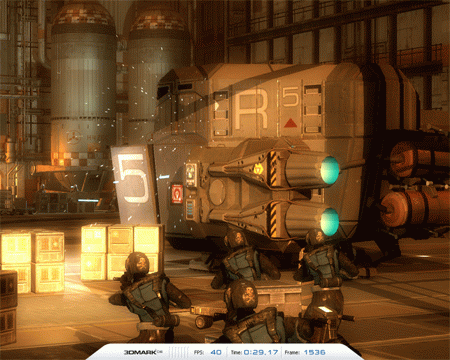
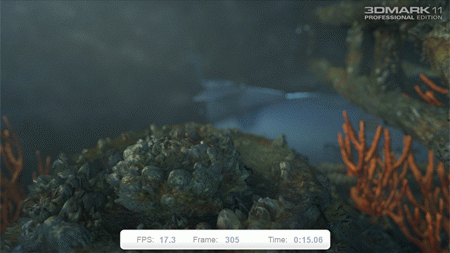
Отдельно стоит упомянуть про тестирование ноутбуков с помощью 3DMark. Не секрет, что ноутбуки как игровые компьютеры в целом слабее настольных ПК. Также для ноутбуков очень остро стоит проблема охлаждения, особенно при полной нагрузке, которую дают игры. Поэтому, в целях сохранности ноутбука, следует следить за его температурой, как в процессе игры, так и при тестировании. Необходимо либо давать ноутбуку «остыть» время от времени, либо озаботиться дополнительным охлаждением для него, иначе возникает опасность его перегрева. В лучшем случае сработает защита, в худшем возможно повреждение ноутбука. Причем чем мощнее в игровом смысле ноутбук, тем сильнее он греется.
Успехов в тестах!
Добавить Комментарий